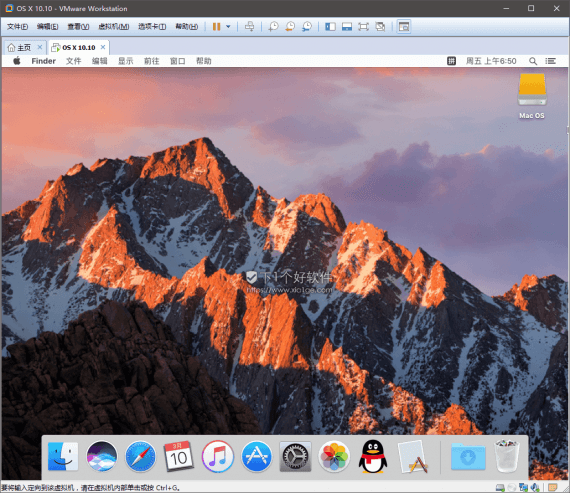终极优化你的虚拟机Mac OS X系统
发布时间:2017-03-10 22:55:28编辑:下1个好软件
早前下1个好软件小编发过 优化技巧:让你的虚拟机Mac OS X系统飞起来,不过虚拟机的瓶颈还是在于显卡,毕竟是虚拟出来的显卡,Mac OS X的动画特效又特别多,时不时的来个卡顿,所以动画效果统统关了,瞬间性能提升一个级别。
终极优化你的虚拟机Mac OS X系统方法:
打开终端 :Launchpad → 其它文件夹 → 终端
1、关闭窗口和对话框弹出的动画特效
打开终端窗口(Finder-应用程序-实用工具-终端)并运行下面的命令,就能取消对话框和窗口在屏幕中央位置弹出的效果:
关闭:defaults write -g NSAutomaticWindowAnimationEnabled -bool FALSE
恢复:defaults delete -g NSAutomaticWindowAnimationEnabled
2、关闭快速查看的动画特效
当你选中某个文件并敲下《Space》键时会弹出快速查看窗口。它显示文件内容的预览画面。你可以在终端窗口里运行下面的命令,停用“快速查看”窗口从当前文件位置向外扩张的动画效果(这样做也会同时停用快速查看窗口缩回当前文件位置时的动画效果):
关闭:defaults write com.apple.finder QLPanelAnimationDuration -int 0;killall Finder
恢复:defaults delete com.apple.finder QLPanelAnimationDuration;killall Finder
3、关闭Mission Control的动画特效
关闭:defaults write com.apple.dock expose-animation -duration -int 0;killall Dock
恢复:defaults delete com.apple.dock expose-animation -duration;killall Dock
4、关闭文件保存和打印对话框的动画效果
关闭:defaults write -g NSWindowResizeTime -float 0.01
恢复:defaults delete -g NSWindowResizeTime
5、关闭Launchpad界面动画效果
关闭:
defaults write com.apple.dock springboard-show-duration -int 0
defaults write com.apple.dock springboard-hide-duration -int 0;killall Dock恢复:
defaults delete com.apple.dock springboard-show-duration
defaults delete com.apple.dock springboard-hide-duration;killall Dock
在Launchpad界面里的应用程序页面划动时,如果你想立刻切换到下一页面而不带动画过渡从而减少页面切换所需的时间,那么可以打开终端窗口并键入下面的命令:
关闭:defaults write com.apple.dock springboard-page-duration -int 0;killall Dock
恢复:defaults delete com.apple.dock springboard-page-duration;killall Dock
6、关闭Dock栏的动画效果
关闭:defaults write com.apple.dock autohide-time-moidifier -int 0;killall Dock
恢复:defaults write com.apple.dock autohide-time-moidifier -int 0;killall Dock
相关资讯
-
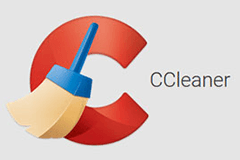
CCleaner 5.63.7540 绿色版 - 良心好用的系统垃圾清理软件
-

Light Image Resizer 绿色版下载 - 批量图片大小处理
-
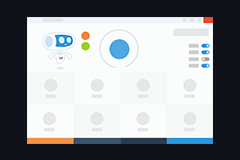
软媒魔方 - 新一代Windows系统增强辅助工具
-

Wise Care 365 Pro 5.4.3.539 中文特别版 - 全能型系统优化工具
-

优化技巧:让你的虚拟机Mac OS X系统飞起来
-

SpeedyFox:一键加速你的Chrome、Firefox浏览器
-
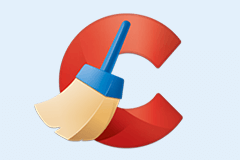
CCleaner PRO 1.17.603 For Mac - 系统垃圾清理工具
-
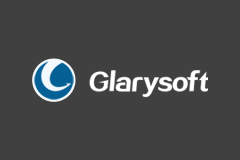
Glary Utilities 5.129 专业版 - 全方位优化Windows系统
-

N卡的用户注意了,必须卸载NVIDIA GeForce Experience
-

终极优化你的虚拟机Mac OS X系统
-
1
 【知乎】《崔绾月李祈祯》裴懿安崔言昭完结版免费阅读
【知乎】《崔绾月李祈祯》裴懿安崔言昭完结版免费阅读2025-02-23
-
2
小说崔绾月李祈祯在线阅读
-
3
崔绾月李祈祯大结局免费阅读全文
-
4
第2章小说无广告阅读 裴懿安崔言昭小说
-
5
宋毓妍陆箫鸣 第4章
-
6
(独家)宋毓妍陆箫鸣小说
-
7
(无弹窗)小说宋毓妍陆箫鸣 作者宋毓妍
-
8
(精品)宋毓妍陆箫鸣小说 第2章
-
9
(爆款)宋毓妍陆箫鸣大结局小说全章节阅读
-
10
(无弹窗)小说时空交错的回响 作者芍药